DaVinci Resolve로 미디어를 가져올 수 없음 [수정]
![DaVinci Resolve로 미디어를 가져올 수 없음 [수정]](https://cdn.thewindowsclub.blog/wp-content/uploads/2023/10/cant-import-media-to-davinci-resolve-1-640x375.webp)
미디어 파일을 DaVinci Resolve로 가져올 수 없는 경우 이 게시물이 도움이 될 것입니다. DaVinci Resolve는 전문가들이 비디오 콘텐츠 제작에 사용하는 최고의 비디오 편집기 중 하나입니다. 그러나 다른 소프트웨어와 마찬가지로 사용자들은 이 소프트웨어를 사용하는 동안 오류와 문제가 발생했다고 보고했습니다. 그러한 문제 중 하나는 비디오 및 오디오 파일을 포함한 미디어 파일을 DaVinci Resolve의 프로젝트로 가져올 수 없다는 것입니다.

MP4 파일에서 DaVinci Resolve를 가져오지 못하는 이유는 무엇입니까?
MP4 비디오 파일을 DaVinci Resolve로 가져올 수 없는 경우 비디오 파일이 손상되었을 가능성이 있습니다. 그 외에 비디오의 프레임 속도가 가변적이어서 가져올 수 없는 경우도 있을 수 있습니다. 경우에 따라 잘못된 파일 이름으로 인해 동일한 문제가 발생할 수도 있습니다. 미디어 파일을 Resolve로 가져오는 잘못된 방법도 같은 이유일 수 있습니다.
DaVinci Resolve가 미디어를 가져올 수 없는 문제 수정

- 올바른 방법을 사용하여 미디어 파일을 가져옵니다.
- 미디어 파일 이름에 잘못된 문자가 포함되어 있는지 확인하세요.
- DaVinci Resolve에서 지원하지 않는 비디오 형식인지 확인하세요.
- VFR을 CFR로 변환합니다.
- 비디오 파일이 손상된 경우 복구하십시오.
- DaVinci Resolve를 최신 버전으로 업데이트하세요.
- 다른 비디오 편집기를 사용하십시오.
1] 올바른 방법을 사용하여 미디어 파일을 가져옵니다.

DaVinci Resolve는 초보자나 경험이 없는 사용자에게는 매우 복잡할 수 있습니다. 미디어 파일을 잘못 추가하면 Resolve에서 가져오지 못할 수도 있습니다.
미디어 파일을 가져오려면 파일 메뉴로 이동한 다음 가져오기 > 미디어 옵션을 클릭 해야 합니다 . 그 외에도 Resolve에서 미디어 파일을 가져오는 또 다른 방법은 드래그 앤 드롭 방식을 사용하는 것입니다. 미디어 풀 탭으로 이동하여 PC에서 미디어 파일을 끌어서 놓을 수 있습니다 . 이것이 도움이되는지 아닌지 확인하십시오.
2] 미디어 파일 이름에 잘못된 문자가 포함되어 있는지 확인하십시오.
일부 사용자는 Resolve에서 미디어 파일을 가져오지 못하는 주된 이유가 적절한 파일 이름 때문이라고 보고했습니다. 소셜 미디어 또는 비디오 호스팅 웹사이트에서 비디오를 다운로드하면 비디오가 다운로드되고 실제 제목으로 이름이 지정되며 여기에는 일부 이모티콘, 특수 문자 등이 포함될 수 있습니다. 따라서 시나리오가 적용 가능한 경우 미디어 파일의 파일 이름을 확인하십시오. 수입하려고 합니다. 파일 이름이 적절하지 않은 경우 파일 이름을 변경한 후 DaVinci Resolve로 가져오세요. 이제 문제가 해결되어야 합니다.
3] DaVinci Resolve에서 지원하지 않는 비디오 형식인지 확인
가져오려는 비디오 파일이 DaVinci Resolve에서 지원하지 않는 형식이나 코덱일 수도 있습니다. 따라서 비디오 파일을 DaVinci Resolve 호환 형식으로 변환한 다음 가져올 수 있습니다. 가장 안전한 옵션은 비디오를 MP4로 변환하고 코덱을 H.264로 선택하는 것입니다.
4] VFR을 CFR로 변환
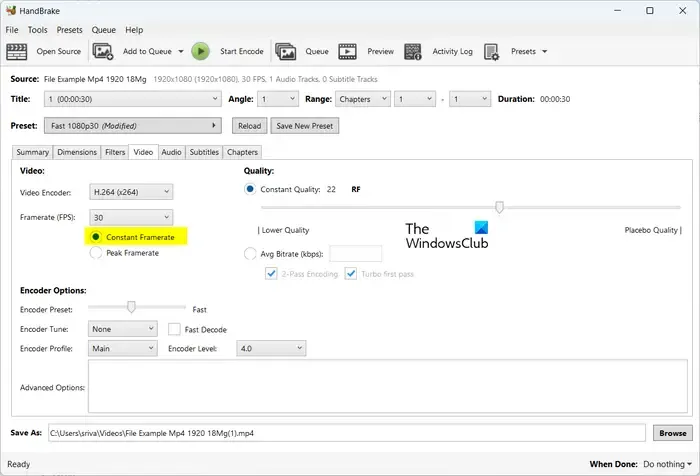
비디오에 VFR(실행 가능한 프레임 속도)이 있는 경우 이 문제가 발생할 수 있습니다. 따라서 비디오 프레임 속도를 CFR(Constant Frame Rate)로 변환하고 문제가 해결되었는지 확인하십시오.
HandBrake 애플리케이션을 사용하세요![]()
- 먼저 PC에 HandBrake를 다운로드하여 설치하세요.
- 이제 HandBrake를 열고 CFR로 변환하려는 소스 비디오 파일을 가져옵니다.
- 다음으로, 비디오 탭 으로 이동하여 프레임 속도(FPS) 옵션 아래에 있는 고정 프레임 속도 옵션을 선택하세요 .
- 그런 다음 비디오 인코더가 DaVinci Resolve에서 지원되도록 설정되어 있는지 확인하세요.
- 완료되면 인코딩 시작 버튼을 눌러 비디오 파일을 처리하십시오.
- 이제 DaVinci Resolve를 열고 변환된 파일을 가져와서 문제가 해결되었는지 확인할 수 있습니다.
5] 비디오 파일이 손상된 경우 복구
이 문제의 또 다른 잠재적인 원인은 비디오 파일이 손상되었다는 것입니다. 이 경우 손상된 비디오 파일을 복구하고 Resolve로 가져와 문제가 해결되었는지 확인할 수 있습니다.
비디오 복구 소프트웨어![]()
6] DaVinci Resolve 최신 버전으로 업데이트
오래된 버전의 DaVinci Resolve를 사용하고 있다면 최신 버전으로 업데이트하여 문제가 사라졌는지 확인하세요. DaVinci Resolve 메뉴를 클릭한 다음 업데이트 확인 옵션을 선택하여 소프트웨어 업데이트가 가능한지 확인할 수 있습니다. 그렇다면 다운로드하여 설치합니다. 완료되면 DaVinci Resolve를 다시 실행하고 미디어 파일을 가져와서 문제가 해결되었는지 확인하세요.
7] 다른 비디오 편집기 사용
문제가 동일하다면 DaVinci Resolve의 대안을 사용할 수 있습니다. 일부 훌륭한 비디오 편집기는 DaVinci Resolve와 동등합니다. 예를 들어, 전문 비디오 편집자인 HitFilm Express 또는 Lightworks를 사용하여 멋진 비디오를 만들 수 있습니다.
이게 도움이 되길 바란다!
DaVinci Resolve에서 이미지를 가져올 수 없는 이유는 무엇입니까?
이미지 시퀀스를 DaVinci Resolve로 가져오려는 경우 이미지 이름이 연속 또는 연속 번호로 지정되지 않을 수 있습니다. 따라서 Resolve는 이미지 시퀀스를 단일 클립으로 가져오지 않습니다. 따라서 이미지 시퀀스의 이미지 이름을 바꾼 다음 이 비디오 편집기로 가져오세요.


답글 남기기